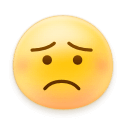auto eth0
iface eth0 inet manual
auto macvlan
iface macvlan inet static
address 192.168.2.200
netmask 255.255.255.0
gateway 192.168.2.1
dns-nameservers 192.168.2.1
pre-up ip link add macvlan link eth0 type macvlan mode bridge
post-down ip link del macvlan link eth0 type macvlan mode bridge
修改后重启树莓派,之后树莓派的局域网 IP 地址将会固定为/etc/network/interfaces文件中address参数中的地址。
3.手动指定网关
如果路由器固件不支持自定义 DHCP 服务的网关及 DNS 地址(常见于路由器官方固件),或者只希望局域网下的个别设备接入旁路网关时,须在接入设备上做以下配置:
需要在安卓的 WIFI 设置内将 IP 获取方式更改为“静态”或“手动”,其中:
“IP 地址”项目需要更改为网段内不冲突的地址;
“网关”或“路由器”项目需要更改为旁路网关 IP 地址;
“前缀长度”项目填写“24”;
“DNS”项目需要更改为旁路网关 IP 地址(两个 DNS 输入框填写一个就可以)。
完成并提交设置后,关闭 WIFI 开关再打开,连接设置的 WIFI 热点,若当前网络参数为设定值,则证明设置成功。
Windows:
在无线热点的“属性”界面下,点击 “IP 设置 - 编辑”按钮,在弹出框中更改 IP 分配模式为“手动”,打开 IPV4 的开关,根据所处网段及上文安卓的相关设置填写相关参数即可。
-
文章所述方案适用于光猫或路由器已完成宽带拨号的网络环境,未测试也不推荐使用 Docker 内的 OpenWrt 进行宽带拨号;
-
OpenWrt 容器跟随树莓派系统启动,无需手动干预;
-
由于容器内系统内核共享宿主机内核,所以在 Luci 面板的 “内核版本”项与宿主机内核版本一致;
-
在对容器进行停止或删除操作时,树莓派可能会发生卡顿现象,SSH 可能会断开,1~2 分钟后会恢复正常,目前原因不明;
-
经测试,发现 Adblock 不工作,UnblockNeteaseMusic 需要自行设置代理,除此之外容器中的 OpenWrt 多数应用工作正常,如有发现不能正常工作的应用请评论反馈~
1.OpenWrt By Lean · coolsnowwolf/lede - GitHub
https://github.com/coolsnowwolf/lede
2.【小狮子编译贴】抛砖引玉,为打造N1路由神器 - 恩山无线论坛
https://www.right.com.cn/forum/thread-588747-1-1.html
3.docker openwrt 踩坑的几个小问题解决过程分享 - 恩山无线论坛
https://www.right.com.cn/forum/thread-1048535-1-1.html
4.N1刷入LEAN OPENWRT做旁路网关,导致访问国内网站卡顿 - 恩山无线论坛
https://www.right.com.cn/forum/thread-506510-1-1.html
服务器使用docker运行openwrt编译openwrt配置打开混杂模式配置macvlan网络加载容器镜像启动容器进入容器修改网卡配置参考文章
编译openwrt配置
需要选择tar.gz
打开混杂模式
ip link set ens33 promisc on
ip link set ens34 promisc on
配置macvlan网络
这里的网段和网关需要根据openwrt的配置
docker network create -d macvlan --subnet=172.16.60.0/24 --
docker pull openwrtorg/rootfs:x86_64-snapshot
docker run -itd -p 85:80 openwrtorg/rootfs:x86_64-snapshot
docker ps
docker exec -it xxxx sh
sed -i 's_downloads.openwrt.org_mirrors.ustc.edu.cn/openwrt_' /etc/opkg/distfeeds.conf
opkg upda
Enbor:
在Docker 中运行 OpenWrt 旁路网关
橘子大洲头:
在Docker 中运行 OpenWrt 旁路网关
aexus:
在Docker 中运行 OpenWrt 旁路网关
先订个小目标: